Keynote는 프레젠테이션을 만들기에 훌륭한 도구이지만, 수신자가 Apple 기기를 사용하지 않는 경우 공유가 까다로울 수 있습니다. Keynote 프레젠테이션을 PDF로 변환하면 호환성이 보장되어 모든 기기에서 쉽게 열 수 있으며, 형식을 유지할 수 있습니다. 이를 위해 Keynote 앱 또는 iCloud를 사용하여 손쉽게 Key PDF 변환할 수 있습니다.
이 글에서는 두 가지 방법을 단계별로 안내하여 프레젠테이션을 손쉽게 공유할 수 있도록 도와드립니다. 또한 변환된 PDF를 효과적으로 관리하는 것도 중요합니다. 따라서 PDF를 원활하게 편집, 주석 추가 및 정리할 수 있도록 강력한 도구인 UPDF를 사용하는 것을 추천합니다. 이 가이드를 끝까지 읽고 PDF 작업을 간소화하는 방법을 알아보세요!
1부. Mac에서 키노트 PDF 변환하는 방법
Mac에서 Key PDF 변환하는 가장 좋은 방법은 내장된 키노트 앱을 이용하는 것입니다. 키노트는 추가 소프트웨어 없이 몇 번의 클릭만으로 프레젠테이션을 PDF로 내보낼 수 있는 기능을 제공합니다. 이 방법을 사용하면 디자인, 애니메이션 및 레이아웃이 원본 그대로 유지되므로 변환 후에도 높은 품질을 유지할 수 있습니다. 아래 가이드를 참고하여 Mac에서 Key PDF 변환하는 방법을 확인해 보세요.
1단계: 먼저 Mac에서 Keynote 프레젠테이션을 열고 상단의 "파일" 메뉴로 이동합니다. 드롭다운 메뉴에서 "다른 이름으로 내보내기" 옵션을 선택한 후 "PDF"를 클릭합니다.
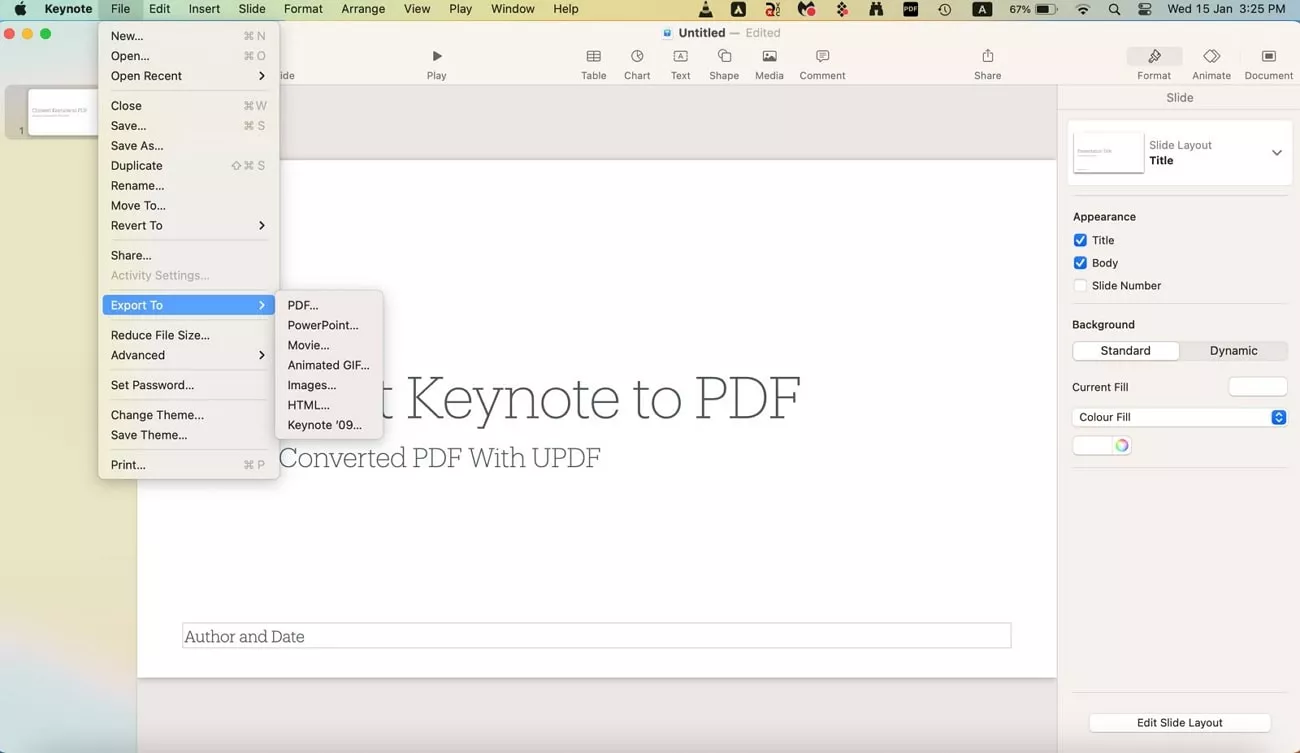
2단계: 이제 내보내기 프로세스가 시작되며 다양한 PDF 옵션을 설정할 수 있는 대화 상자가 나타납니다. 여기에서 "이미지 품질"을 선택하고 기타 설정을 조정합니다. 설정이 완료되면 "저장" 버튼을 클릭하고 파일명을 입력한 후 "내보내기" 버튼을 눌러 변환을 완료합니다.
2부. PC에서 iCloud를 사용하여 키노트 PDF 변환하는 방법
키노트 앱을 사용할 수 없는 사용자들을 위해 iCloud는 웹 브라우저에서 직접 Key 파일을 PDF로 변환할 수 있는 편리한 솔루션을 제공합니다. iCloud를 사용하면 Keynote 프레젠테이션을 쉽게 열고, 편집하고, PDF 형식으로 변환할 수 있으며, 원본 디자인과 레이아웃을 유지할 수 있습니다. 아래 가이드를 따라 PC에서 키노트 pdf 변환하는 방법을 알아보세요.
키노트 PDF 변환 방법
- 웹 브라우저에서 icloud.com에 접속하고 계정 정보를 입력하여 로그인합니다.
- 로그인 후 "iCloud Keynote" 페이지로 이동합니다.
- PDF로 변환할 프레젠테이션 옆에 있는 세 개의 점(···) 아이콘을 클릭합니다.
- 팝업 메뉴에서 "사본 다운로드(Download as Copy)" 옵션을 선택합니다.
- "다운로드 형식 선택(Choose a Download Format)" 창에서 "PDF"를 선택하여 변환을 완료합니다.
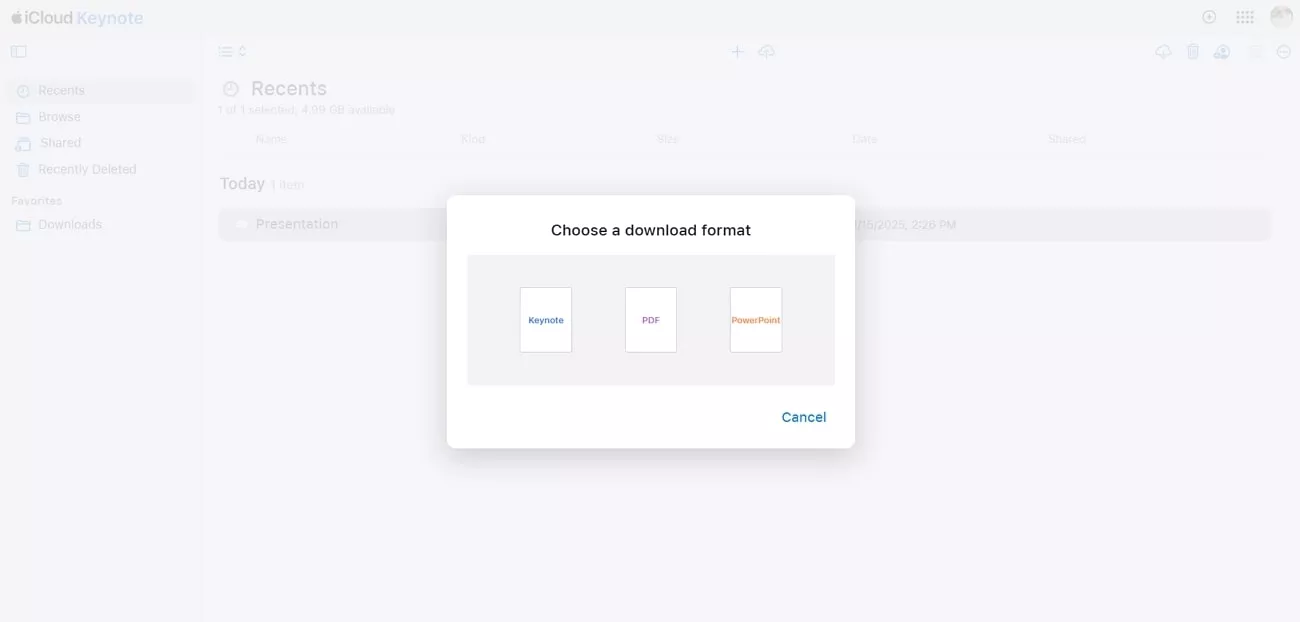
3부. 올인원 PDF 편집기 UPDF로 변환한 키노트 PDF 관리하기
Key PDF 변환한 후에는 효과적인 정보 관리를 위해 PDF 편집 및 관리가 중요합니다. 이를 위해 가장 효율적인 방법은 UPDF와 같은 올인원 PDF 편집기를 활용하는 것입니다. 이 강력한 문서 편집 소프트웨어는 폰트 색상, 스타일, 텍스트 정렬을 변경할 수 있는 고급 편집 도구를 제공하며, 이미지 조정, 문서 주석 추가 및 페이지 재정렬도 가능합니다.
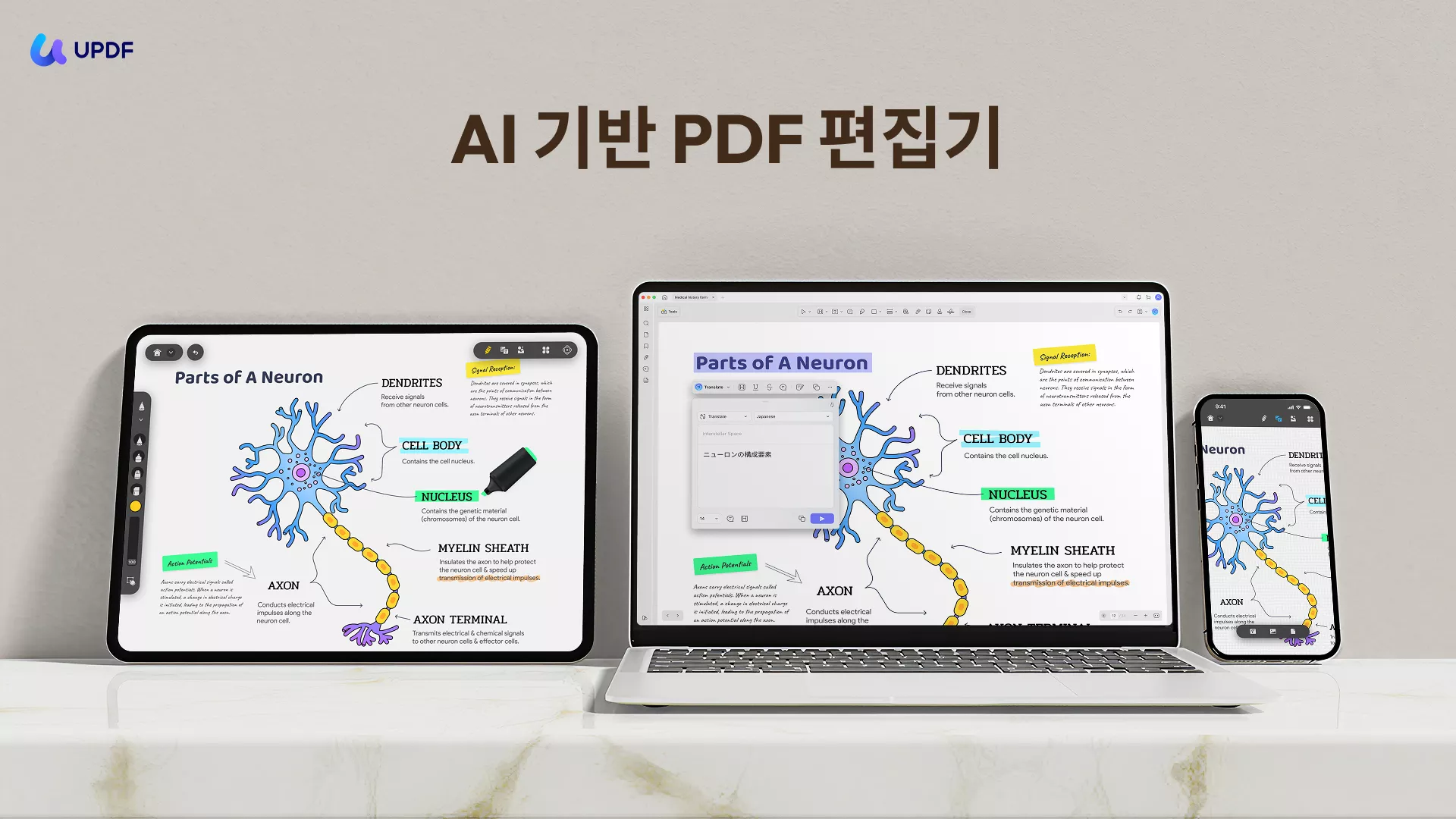
UPDF를 사용하면 콘텐츠를 쉽게 추가 또는 제거하고, 중요한 부분을 강조하며, 여러 개의 PDF를 병합할 수 있습니다. 또한 PDF를 다양한 형식(문서 및 이미지 등)으로 변환하는 기능도 지원합니다. 추가적인 보안을 위해 비밀번호 보호 기능을 제공하여 PDF가 안전하게 보관되도록 하며, PDF를 슬라이드쇼로 표시하는 기능도 제공합니다.
UPDF는 Windows, macOS, iOS 및 Android와 호환되며, 문서를 클라우드 스토리지에 업로드하여 언제 어디서나 쉽게 액세스할 수 있도록 합니다. 지금 이 강력한 PDF 관리 도구를 사용해 보세요!
Windows • macOS • iOS • Android 100% 안전
4부. 키노트 PDF 변환에 대한 자주 묻는 질문(FAQ)
1. iPad에서 키노트 PDF 변환하는 방법은?
변환을 시작하려면 iPad에서 키노트 앱을 열고 프레젠테이션을 실행합니다. 파일을 연 후 화면 왼쪽 상단의 "세 개의 점(···)" 아이콘을 누르고 "내보내기" 옵션을 선택합니다. 제공되는 메뉴에서 "PDF" 옵션을 선택합니다. 새로 뜨는 하단 창에서 레이아웃 설정을 조정한 후 "내보내기" 버튼을 눌러 변환을 완료합니다.
2. 온라인에서 KEY PDF 변환할 수 있나요?
Key PDF 변환할 수 있는 다양한 온라인 변환 도구가 있습니다. 대표적인 예로 Cloud Convert, Zamzar 등이 있습니다. 하지만 온라인 도구는 정확도가 낮고 보안성이 취약할 수 있으므로, 보다 신뢰할 수 있는 데스크톱 변환 소프트웨어를 사용하는 것이 권장됩니다.
3. 변환된 PDF를 편집할 수 있나요?
사용자는 UPDF와 같은 고급 PDF 편집 소프트웨어를 활용하여 변환된 PDF를 쉽게 편집할 수 있습니다. UPDF는 텍스트 수정, 이미지 편집, 주석 추가, 페이지 관리 등 다양한 편집 기능을 제공합니다.
결론
이 글에서는 키노트 PDF 변환하는 두 가지 방법(Keynote 앱 및 iCloud)을 자세히 소개했습니다. 또한 변환된 PDF를 효과적으로 관리하기 위해 강력한 PDF 편집 도구인 UPDF를 활용하는 것이 중요합니다.
UPDF는 데스크톱 및 온라인 버전 모두 제공되며, PDF 편집, 주석 추가, 페이지 정리 등 다양한 기능을 제공합니다. 또한 AI 기반의 강력한 관리 도구도 포함되어 있어 PDF 작업을 더욱 효율적으로 수행할 수 있습니다.
Windows • macOS • iOS • Android 100% 안전
 UPDF
UPDF
 Windows용 UPDF
Windows용 UPDF Mac용 UPDF
Mac용 UPDF iPhone/iPad용 UPDF
iPhone/iPad용 UPDF 안드로이드용 UPDF
안드로이드용 UPDF UPDF AI 온라인
UPDF AI 온라인 UPDF Sign
UPDF Sign PDF 편집
PDF 편집 PDF 주석
PDF 주석 PDF 생성
PDF 생성 PDF 양식
PDF 양식 링크 편집
링크 편집 PDF 변환
PDF 변환 OCR
OCR PDF → Word
PDF → Word PDF → 이미지
PDF → 이미지 PDF → Excel
PDF → Excel PDF 정리
PDF 정리 PDF 병합
PDF 병합 PDF 분할
PDF 분할 PDF 자르기
PDF 자르기 PDF 회전
PDF 회전 PDF 보호
PDF 보호 PDF 서명
PDF 서명 PDF 민감 정보 가리기
PDF 민감 정보 가리기 PDF 민감 정보 제거
PDF 민감 정보 제거 보안 제거
보안 제거 PDF 보기
PDF 보기 UPDF 클라우드
UPDF 클라우드 PDF 압축
PDF 압축 PDF 인쇄
PDF 인쇄 일괄 처리
일괄 처리 UPDF AI 소개
UPDF AI 소개 UPDF AI 솔루션
UPDF AI 솔루션 AI 사용자 가이드
AI 사용자 가이드 UPDF AI에 대한 FAQ
UPDF AI에 대한 FAQ PDF 요약
PDF 요약 PDF 번역
PDF 번역 PDF 설명
PDF 설명 PDF로 채팅
PDF로 채팅 AI 채팅
AI 채팅 이미지로 채팅
이미지로 채팅 PDF를 마인드맵으로 변환
PDF를 마인드맵으로 변환 학술 연구
학술 연구 논문 검색
논문 검색 AI 교정기
AI 교정기 AI 작가
AI 작가 AI 숙제 도우미
AI 숙제 도우미 AI 퀴즈 생성기
AI 퀴즈 생성기 AI 수학 문제 풀이기
AI 수학 문제 풀이기 PDF를 Word로
PDF를 Word로 PDF를 Excel로
PDF를 Excel로 PDF를 PowerPoint로
PDF를 PowerPoint로 사용자 가이드
사용자 가이드 UPDF 팁
UPDF 팁 FAQ
FAQ UPDF 리뷰
UPDF 리뷰 다운로드 센터
다운로드 센터 블로그
블로그 뉴스룸
뉴스룸 기술 사양
기술 사양 업데이트
업데이트 UPDF vs Adobe Acrobat
UPDF vs Adobe Acrobat UPDF vs. EZPDF
UPDF vs. EZPDF UPDF vs. ALPDF
UPDF vs. ALPDF








 유경은
유경은 

